La nueva versión de Google Maps para Android ya está aquí, y entre sus novedades se encuentra su nuevo reproductor de música integrado en Google Maps Navigation.
Eso significa que desde ahora podemos controlar la música desde Google Maps, sin tener que cambiar de aplicación y abandonar durante unos segundos la vista del navegador GPS.
Mostrando los controles de reproducción en Google Maps
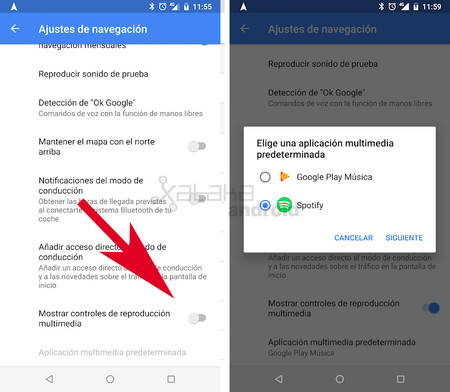
Si queremos controlar la música desde el navegador tan sólo tenemos que ir a Google Maps > Ajustes > Ajustes de navegación y activar la nueva opción Mostrar controles de reproducción multimedia.
Allí Google Maps nos pedirá seleccionar qué aplicación multimedia queremos poner como predeterminada. Las aplicaciones compatibles son Google Play Music, Spotify y Apple Music.

Una vez conectada la aplicación de música en Google Maps ya podemos controlar su reproducción desde Google Maps Navigation, durante la navegación guiada de Google. En en la navegador nos aparecerá un acceso directo para abrir el reproductor de música.

Ese reproductor integrado nos permite iniciar la música, pausar, avanzar o retroceder de canción o explorar las últimas canciones, álbumes o listas reproducidas.
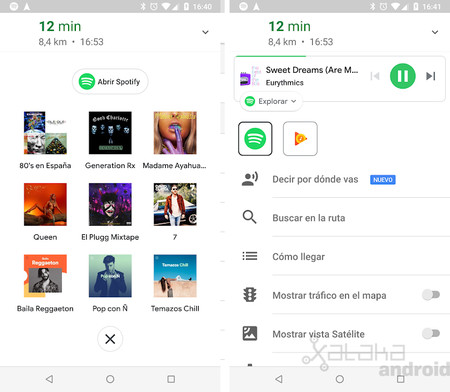
En cualquier momento podemos cambiar de servicio de música desde el menú el navegador, deslizando hacia arriba su panel inferior. Ahí podemos seleccionar otra aplicación de música.
Maps - Navegación y transporte públicoVaría según el dispositivo.
- Desarrollador: Google LLC
- Descárgalo en: Google Play
- Precio: Gratis
- Categoría: Viajes y guías






Ver 4 comentarios